यदि आपकी विंडोज़ समय सेटिंग्स अब सही नहीं हैं, तो आप उन्हें विंडोज़ में आसानी से समायोजित कर सकते हैं। हालाँकि, यदि विंडोज़ में समय सही नहीं है, उदाहरण के लिए, यह लगातार स्वचालित रूप से एक अलग समय या समय क्षेत्र में समायोजित हो जाता है, तो यह बहुत कष्टप्रद है।
ऐसे कई कारण हैं जिनकी वजह से विंडोज़ में समय अब सही नहीं है। इसमें गलत सेटिंग्स, आपके कंप्यूटर में सीएमओएस बैटरी जो ठीक से काम नहीं कर रही है, या गलत विंडोज अपडेट शामिल हो सकता है।
इस लेख में मैं आपको कई युक्तियाँ दूँगा जिनका उपयोग करके आप विंडोज़ में समय और तारीख को फिर से सही ढंग से सेट करने के लिए उपयोग कर सकते हैं।
विंडोज़ का समय ग़लत है
समय क्षेत्र जांचें
विंडोज़ में निचले दाएं कोने में समय और तारीख पर राइट-क्लिक करें। समय और दिनांक मेनू में, दिनांक/समय समायोजित करें पर क्लिक करें।
अपना समय क्षेत्र जांचें. नीदरलैंड के लिए मानक समय क्षेत्र (UTC+01:00) एम्स्टर्डम, बर्लिन, बर्न, रोम, स्टॉकहोम, वियना है।
आप विकल्प को सक्षम करके स्वचालित रूप से समय क्षेत्र निर्धारित कर सकते हैं: समय स्वचालित रूप से सेट करें। समय क्षेत्र को मैन्युअल रूप से सेट करने के लिए, "समय क्षेत्र" सेटिंग में समय क्षेत्र बदलें।
यदि आप इस समय क्षेत्र सेटिंग को मैन्युअल रूप से नहीं बदल सकते हैं, तो विकल्प को अक्षम करें: स्वचालित रूप से समय निर्धारित करें।
जब आपका काम पूरा हो जाए, तो टाइम सर्वर के माध्यम से समय अपडेट करने के लिए "अभी सिंक करें" बटन पर क्लिक करें: time.windows.com।
सिंक सेटिंग्स समायोजित करें
यदि विंडोज़ में समय कुछ स्थिर है सेकंड या मिनट आगे या पीछे, जहां आवश्यक हो, विंडोज़ में समय सिंक्रनाइज़ेशन सेटिंग्स को समायोजित करने की सलाह दी जाती है।
टास्कबार में विंडोज सर्च बार में टाइप करें: कंट्रोल पैनल। विंडोज़ में कंट्रोल पैनल खोलें और क्लॉक एंड रीजन पर क्लिक करें।
इसके बाद सेट टाइम एंड डेट पर क्लिक करें।
अब सेट इंटरनेट टाइम टैब पर क्लिक करें।
विकल्प सक्षम करें: इंटरनेट टाइम सर्वर के साथ घड़ी को सिंक्रोनाइज़ करें और सूची से एक सर्वर का चयन करें। फिर अपडेट नाउ पर क्लिक करें और ओके पर क्लिक करें।
विंडोज़ सर्च बार में टाइप करें: services.msc. विंडोज़ सेवाएँ खोलें।
नाम वाली सेवा देखें: विंडोज़ टाइम। विंडोज़ टाइम सर्विस पर राइट-क्लिक करें और मेनू से गुण चुनें।
स्टार्टअप प्रकार को मैन्युअल से स्वचालित में बदलें, फिर (यदि आवश्यक हो, प्रारंभ करें) पर क्लिक करें, फिर लागू करें, फिर ठीक पर क्लिक करें।
विंडोज़ टाइम सर्विस को पुनः पंजीकृत करें
यदि यह अभी भी काम नहीं करता है, तो आप विंडोज़ में दिनांक और समय सेवाओं को फिर से पंजीकृत करने का प्रयास कर सकते हैं। इस दिनांक और समय सेवा को पुनः पंजीकृत करने से विंडोज़ में दूषित समय सेटिंग्स पुनर्स्थापित हो सकती हैं।
विंडोज़ सर्च बार में टाइप करें: कमांड प्रॉम्प्ट। कमांड प्रॉम्प्ट परिणाम पर राइट-क्लिक करें और व्यवस्थापक के रूप में चलाएँ चुनें।
कमांड प्रॉम्प्ट में निम्नलिखित कमांड टाइप करें। ENTER कुंजी के साथ प्रत्येक आदेश की पुष्टि करें।
w32tm /debug /disabled
w32tm /unregister
अपने कंप्यूटर को पुनरारंभ। अगले चरणों के लिए इस आलेख पर वापस लौटने के लिए इस आलेख के हाइपरलिंक को सहेजना सुनिश्चित करें।
w32tm /register
net start w32time
यदि आप अभी भी समस्याओं का सामना कर रहे हैं, तो मैं त्रुटियों के लिए अपने विंडोज़ इंस्टॉलेशन की जाँच करने की सलाह देता हूँ।
निम्नलिखित लेख में: विंडोज़ में किसी समस्या को हल करने के लिए 3 युक्तियाँ आपको विंडोज़ में समस्याओं को हल करने के तरीके के बारे में व्यापक जानकारी मिलेगी।
नेटटाइम सॉफ्टवेयर
यदि आप विंडोज़ में अपने समय और तारीख की समस्याओं को हल करने के लिए किसी एप्लिकेशन का उपयोग करना पसंद करते हैं, तो आप मुफ़्त सॉफ़्टवेयर का उपयोग कर सकते हैं नेटटाइम.
नेटटाइम के साथ आप समय सर्वर के साथ समय को आसानी से सिंक्रनाइज़ कर सकते हैं। इसे सिंक करने से आपके लिए विंडोज़ में दिनांक और समय स्वचालित रूप से समायोजित हो जाता है।
इंस्टालेशन के बाद आपको विंडोज सिस्टम ट्रे में नेटटाइम मिलेगा। विंडोज़ में दिनांक और समय को स्वचालित रूप से अपडेट करने के लिए अभी अपडेट करें पर क्लिक करें।
मैं आशा करता हूं कि इससे आपको मदद मिली होगी। पढ़ने के लिए आपका शुक्रिया!

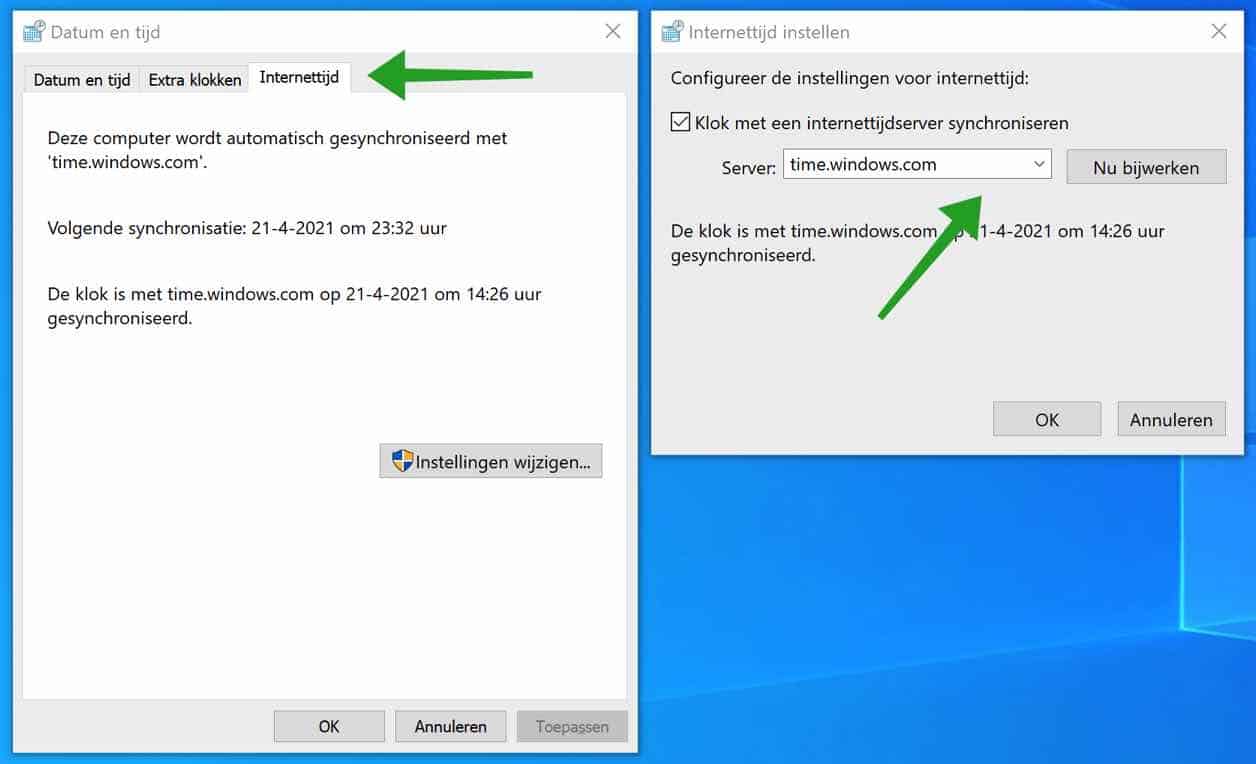
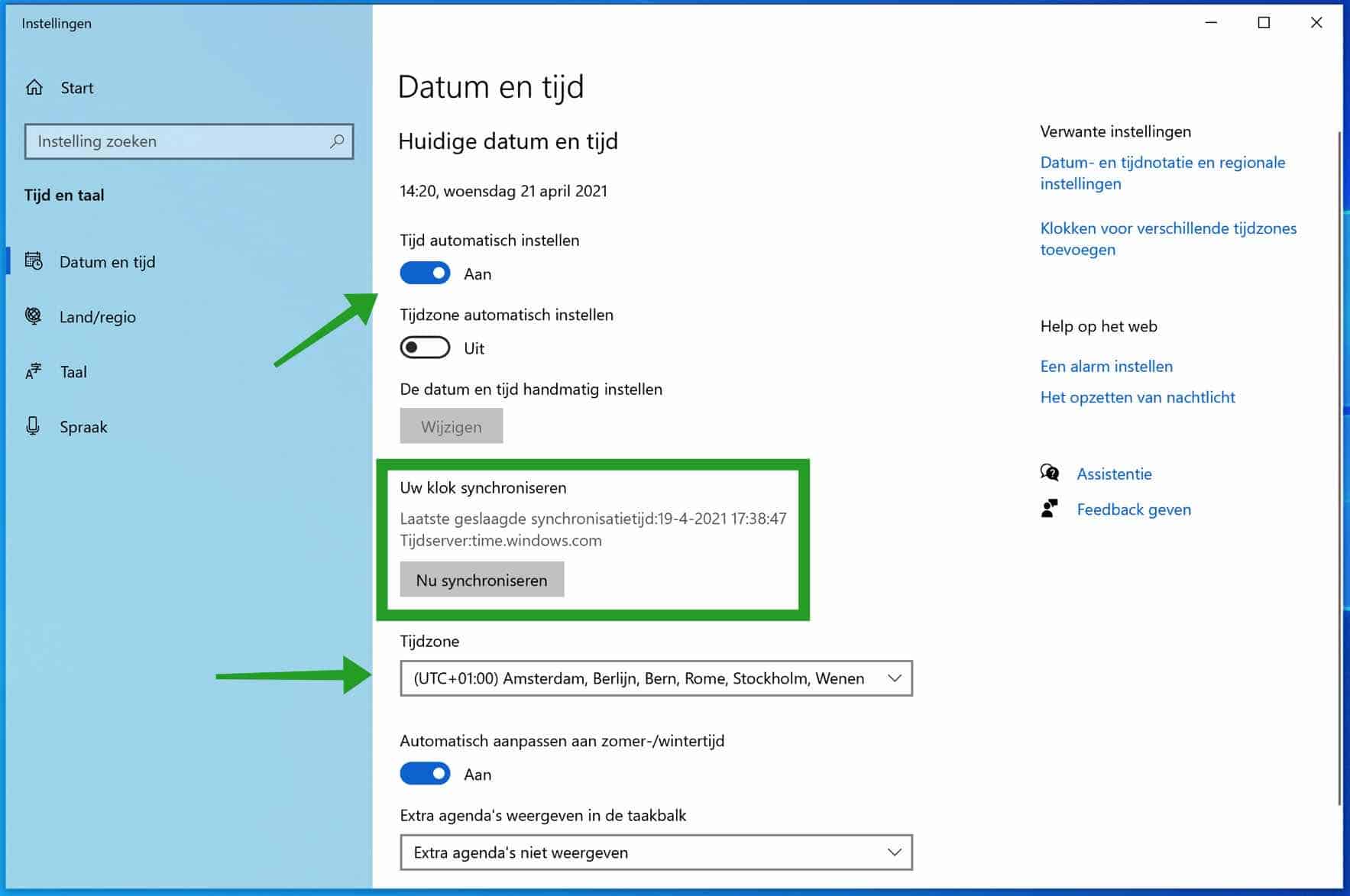
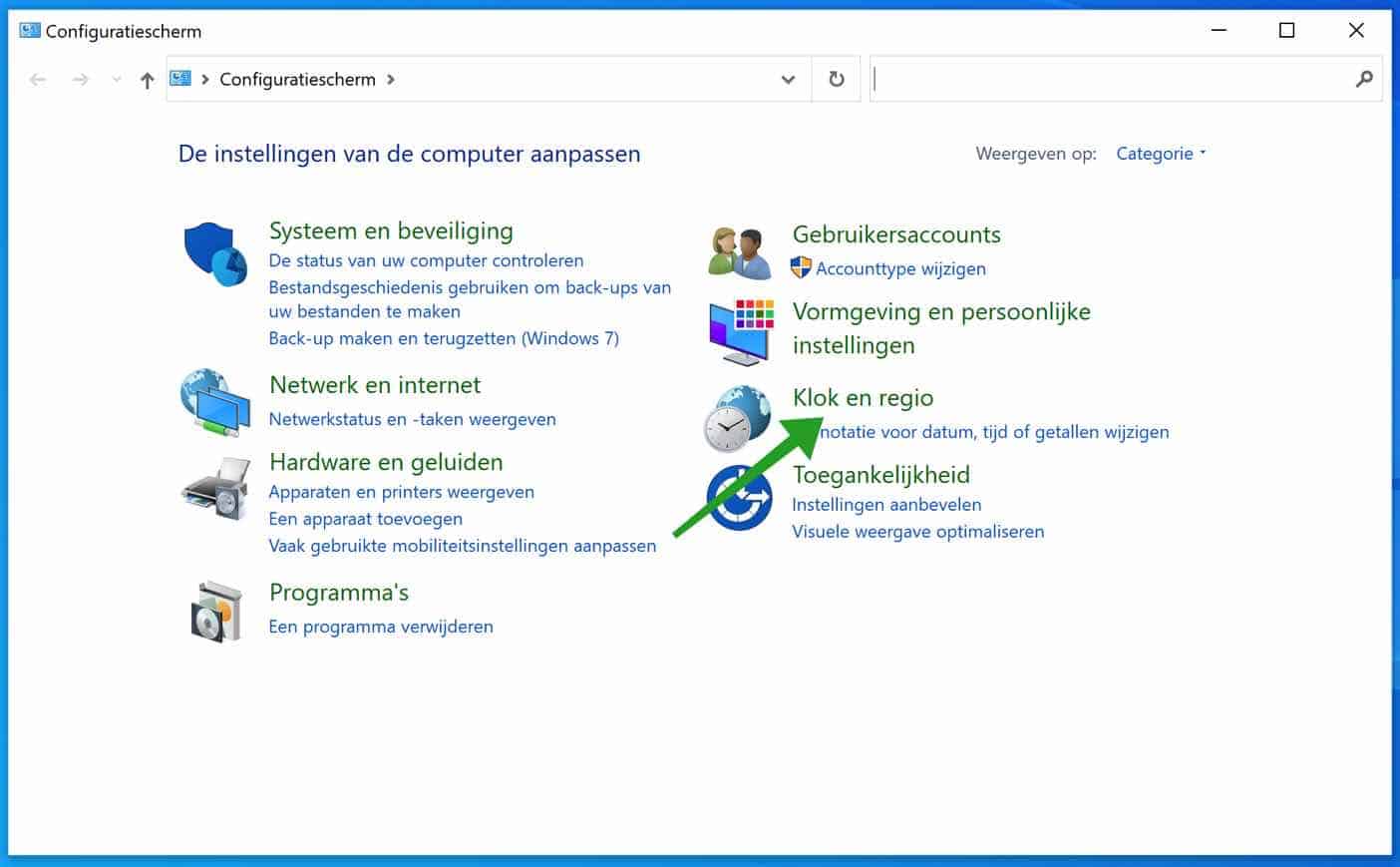
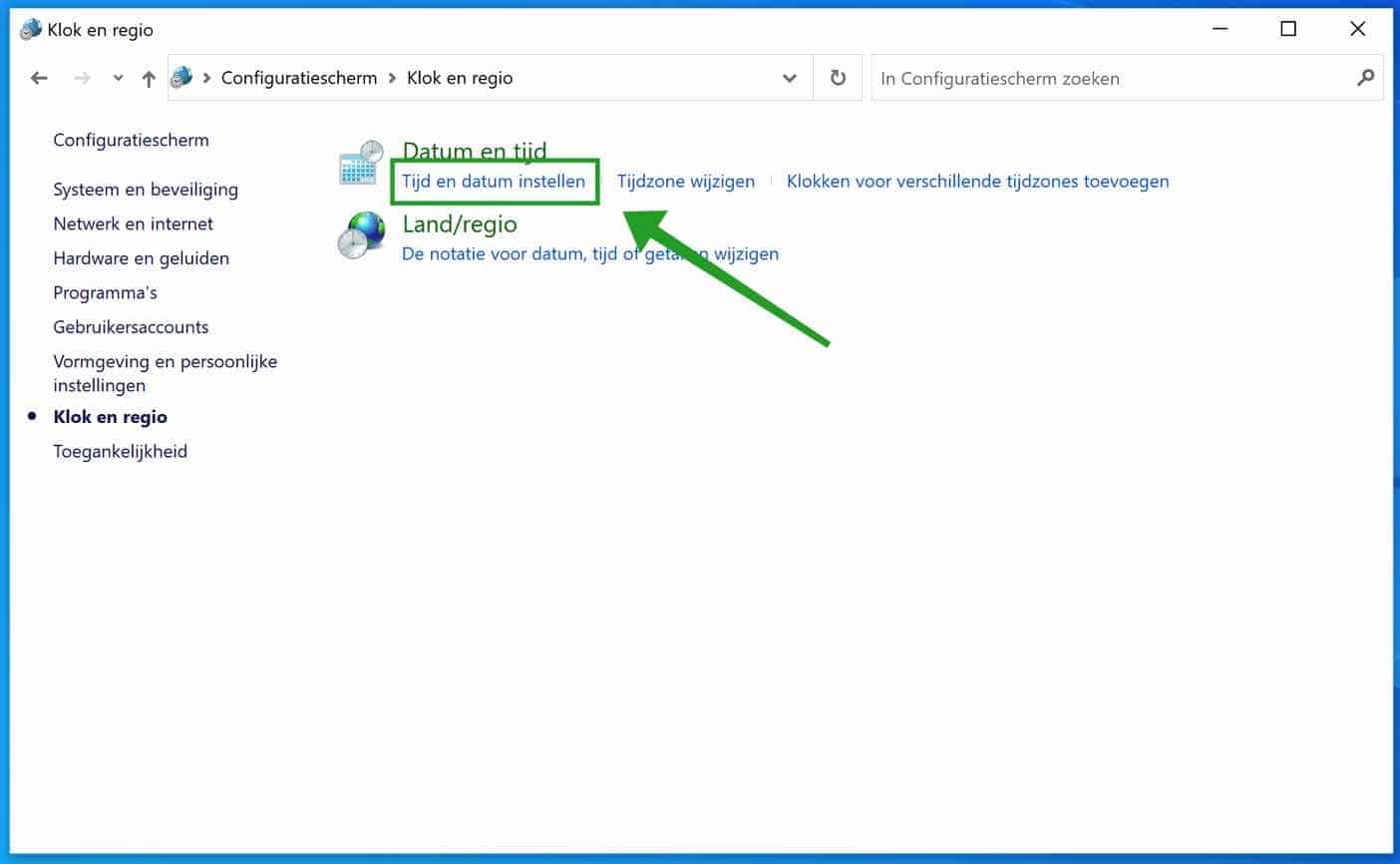
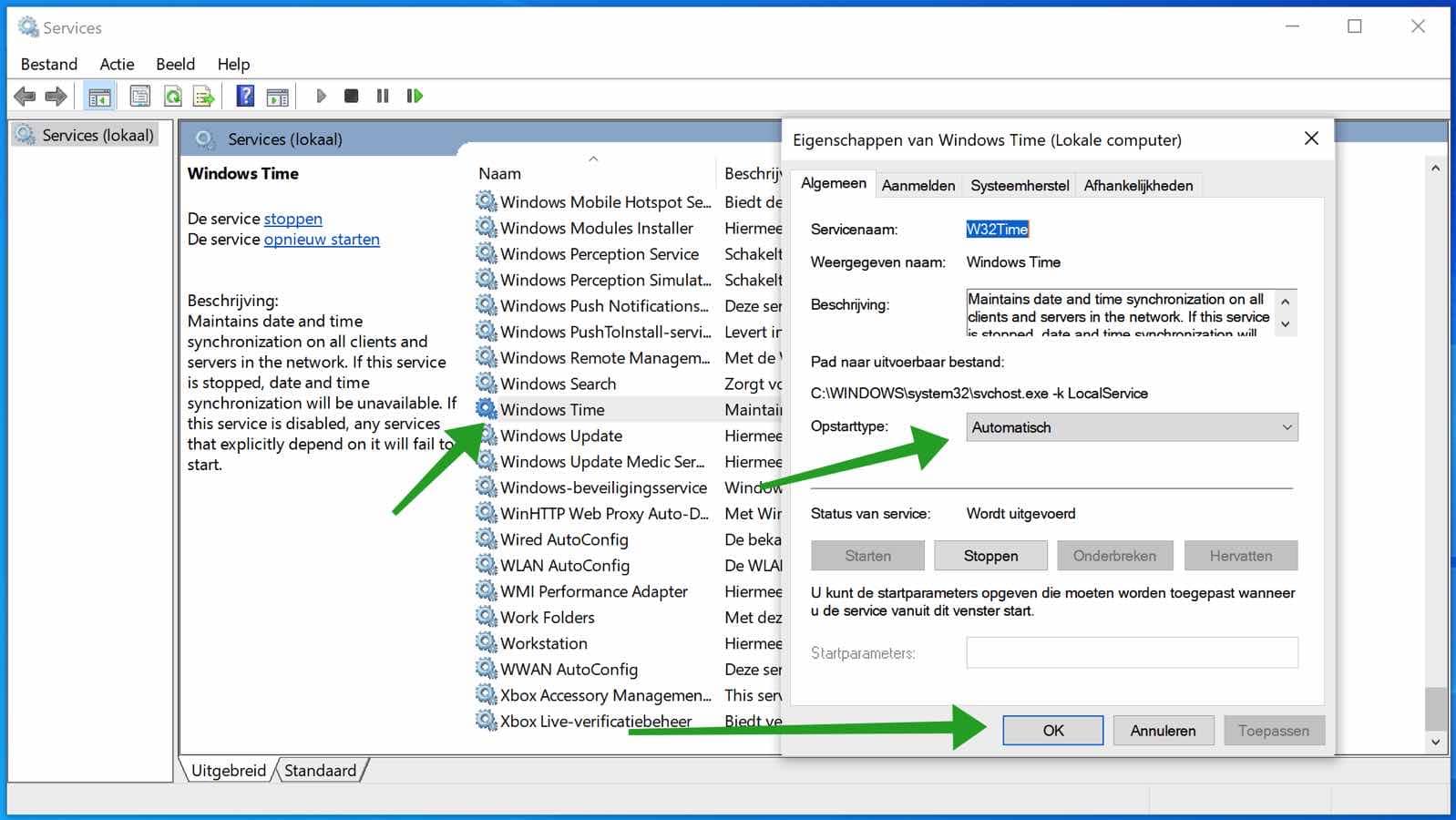
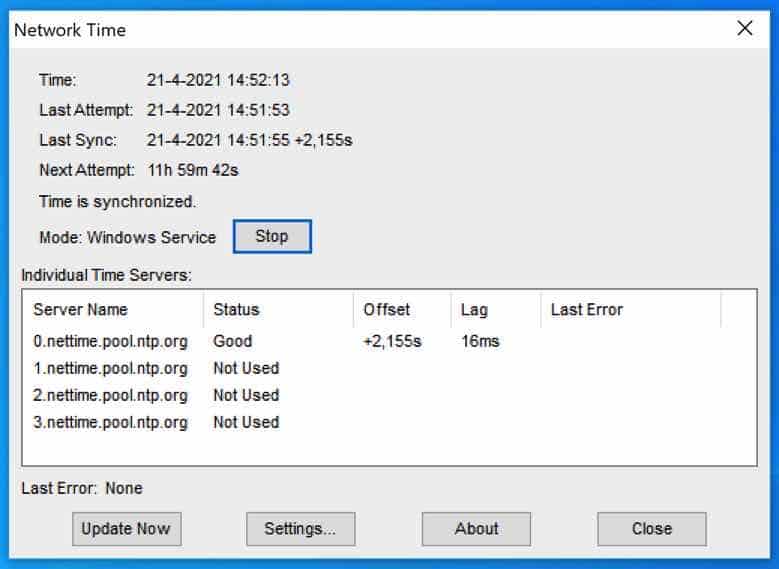
शानदार पेज! मैं कई हफ्तों से शिकायत कर रहा हूं कि घड़ी को गर्मी के समय के अनुसार समायोजित नहीं किया गया है और मुझे सेटिंग्स के माध्यम से इसे समायोजित करने का विकल्प नहीं मिलता है, सब कुछ ग्रे/निष्क्रिय रहता है।
मैं इसे नियंत्रण कक्ष के माध्यम से 5 सेकंड के भीतर समायोजित करने में सक्षम था! टिप के लिए बहुत धन्यवाद. मेरे लिए यह एक रहस्य क्यों है, लेकिन यह काम करता है।
ख़ुशी है कि यह काम कर गया। आपकी टिप्पणी के लिए धन्यवाद 🙂
नमस्ते स्टीफ़न,
मैं अपेक्षाकृत नौसिखिया हूं और विंडोज 7 के साथ एक अजीब समस्या है जिसमें मुझे अचानक नीली स्क्रीन मिल गई। इसका कारण घड़ी की कार्यप्रणाली में निहित है। यह पूर्णतः अविश्वसनीय है. कभी-कभी सिंक कमांड कई विफलताओं के बाद ही काम करता है। एक बार सिंक्रोनाइज़ होने के बाद, घड़ी कभी-कभी 10 घंटे तक क्रम में रहती है और फिर अचानक बहुत अधिक पिछड़ने लगती है। ऐसा भी हो सकता है कि वह बहुत कम समय के लिए ही धड़कता हो और फिर तुरंत पिछड़ जाता हो।
मैंने पिछले सप्ताह ही उस साइट पर तीन चरण पूरे कर लिए हैं जिसका आप उल्लेख कर रहे हैं और उससे कोई मदद नहीं मिली। मैंने अभी-अभी आपका "विंडोज़ टाइम को स्वचालित पर सेट करें" चरण पूरा किया है।
मुझे डर है कि इससे भी कोई मदद नहीं मिलेगी और फिर मैं आपकी सलाह के अनुसार नेटटाइम इंस्टॉल करना चाहूंगा। अब प्रश्न: यह मुझे तर्कसंगत लगता है कि आपको पहले 'विंडोज टाइम' को बंद कर देना चाहिए, लेकिन मार्क ग्रिफ़िथ्स ने उस चरण का उल्लेख नहीं किया है। अक्सर पूछे जाने वाले प्रश्न यह कहते हैं: यदि आप टाइम सर्वर के रूप में कार्य करने के लिए नेटटाइम का उपयोग कर रहे हैं, तो आपको पहले विंडोज़ में अंतर्निहित टाइम सर्विस को अक्षम करना होगा और अंत में यह कहता है: यदि आप नेटटाइम को टाइम सर्वर के रूप में उपयोग नहीं कर रहे हैं, तो अक्षम करें विंडोज़ टाइम सर्विस वैकल्पिक है, लेकिन थोड़ी सी रैम बचाने के लिए इसे अक्षम करने में कोई हानि नहीं होनी चाहिए।
अब मैं इसका और अधिक अनुसरण नहीं कर सकता। 'नेट टाइम को टाइम सर्वर के रूप में उपयोग करने' से क्या तात्पर्य है? क्या आप उस एप्लिकेशन के साथ हमेशा यही नहीं करते?
आपके उत्तर के लिये पहले से धन्यवाद।
हेलो फ्रैंस, नेटटाइम एक प्रोग्राम है जो सर्वर के साथ संचार करता है। ये भी ऐप में ही हैं. यदि "विंडोज़ टाइम" सेवा काम करना बंद कर देती है या जैसी भी स्थिति हो, समस्याएँ आती हैं तो यह एक समय सिंक्रनाइज़ेशन टूल है। यह आकलन करना मुश्किल है कि विंडोज 7 बीएसओडी क्यों देता है, खैर विंडोज 7 को 1 साल (सितंबर 2020 से) के लिए समर्थन नहीं दिया गया है। सुरक्षा समस्याओं से बचने के लिए, यदि संभव हो तो मैं विंडोज़ को विंडोज़ 10 में अपडेट करने की सलाह देता हूँ। सवाल यह है कि क्या नेटटाइम ने समस्या का समाधान कर दिया है?
नमस्ते, स्टीफ़न